Let's Encrypt là cơ quan cấp chứng chỉ (CA) miễn phí, tự động và mở. Đây là một dự án của Nhóm nghiên cứu bảo mật Internet (ISRG). Mục đích của nó là cung cấp chứng chỉ SSL/TLS miễn phí một cách dễ dàng nhằm tạo ra một trang web bảo vệ quyền riêng tư và an toàn hơn.

Nếu bạn đã tích hợp Cloudflare Enterprise vào ứng dụng của mình, thì bạn không cần cài đặt chứng chỉ SSL riêng. Bạn có thể thêm một mức bảo mật bổ sung bằng cách cài đặt chứng chỉ Let's Encrypt SSL trên máy chủ gốc Cloudways của mình, nhưng điều này là không cần thiết.
Bài viết này mô tả cách cài đặt chứng chỉ Let's Encrypt SSL trên ứng dụng của bạn. Chúng tôi cũng có một bài viết mô tả SSL và lý do bạn cần.
Tại sao Let’s Mã hóa SSL?
Sau đây là những lý do tại sao bạn nên chọn Chứng chỉ SSL Let's Encrypt.
Tạo trang web tuyệt vời
Với trình tạo trang miễn phí tốt nhất Elementor
Bắt đầu bây giờ- Chứng chỉ SSL Let's Encrypt hoàn toàn miễn phí.
- Do quy trình và kiến trúc bảo mật hiện tại, nó an toàn như các chứng chỉ đã mua.
- Nó rất đơn giản và dễ cài đặt. Không cần tạo thêm tài khoản, không cần xác thực email và không tính phí.
- Chứng chỉ SSL được tạo, cài đặt và gia hạn tự động.
Mặt khác, Let's Encrypt áp đặt nhiều ràng buộc khác nhau cho chứng chỉ SSL/TLS của mình để tránh lạm dụng. Nó chỉ cung cấp chứng chỉ Xác thực miền (DV) chứ không phải Xác thực tổ chức (OV).
Cài đặt chứng chỉ SSL mã hóa Let’s
Triển khai Chứng chỉ SSL Let's Encrypt bằng Cloudways Platform là một quy trình đơn giản và các phương pháp bên dưới sẽ hướng dẫn bạn từng bước.
Nếu bạn đã định cấu hình chứng chỉ SSL trên trang web của mình, việc cài đặt một chứng chỉ khác sẽ thay thế chứng chỉ đó vì mỗi ứng dụng chỉ có thể có một chứng chỉ.
Điều kiện tiên quyết : Bạn có sử dụng bất kỳ dịch vụ Tường lửa ứng dụng web (WAF) nào để bảo mật trang web không, chẳng hạn như Cloudflare, Sucuri hoặc các dịch vụ khác?. Nếu vậy, hãy nhấp vào tên dịch vụ bạn sử dụng, vì bạn phải thực hiện một số quy trình.
Cloudflare: Nếu bạn sử dụng Cloudflare, bạn phải tạm thời vô hiệu hóa bảo mật của chúng cho đến khi chứng chỉ SSL được cài đặt, vì vậy hãy thận trọng nếu bạn dễ bị tấn công. Nếu bạn sử dụng WordPress, bạn cũng có thể cài đặt Bảo vệ Bot để bảo vệ trang web của mình khỏi các lượt truy cập độc hại và không mong muốn. Cloudflare là một dịch vụ proxy ngược phổ biến. Khi bạn sử dụng dịch vụ của họ, bạn thay thế máy chủ định danh mặc định của mình bằng máy chủ định danh của họ, trỏ các bản ghi DNS tới chúng và sau đó lưu lượng truy cập được chuyển hướng đến trang web của bạn qua Cloudflare.
Hãy nhớ xóa bộ đệm Cloudflare sau khi chứng chỉ đã được triển khai thành công.
Sucuri: Nếu bạn sử dụng Sucuri, bạn phải tạm thời tắt tính năng bảo vệ của chúng bằng cách trả lại bản ghi DNS cho máy chủ cho đến khi chứng chỉ SSL được cài đặt. Hãy thận trọng nếu trang web của bạn dễ bị tấn công. Nếu bạn sử dụng WordPress, bạn cũng có thể cài đặt Bảo vệ Bot để bảo vệ trang web của mình khỏi các lượt truy cập độc hại và không mong muốn. Sucuri là một dịch vụ proxy ngược phổ biến. Khi bạn sử dụng dịch vụ của họ, bạn thay đổi máy chủ định danh mặc định của mình, trỏ các bản ghi DNS tới chúng và sau đó lưu lượng truy cập được chuyển đến trang web của bạn qua Sucuri.
Ngoài ra, bạn phải bật cài đặt "Xác thực chứng chỉ chuyển tiếp" để việc cung cấp HTTPS thành công. Liên hệ với bộ phận trợ giúp của Sucuri để thực hiện việc này, sau đó áp dụng Chứng chỉ SSL.
Dịch vụ WAF bổ sung: Bạn phải tạm thời ngừng bảo vệ WAF cho đến khi chứng chỉ SSL được cài đặt, vì vậy hãy tiến hành thận trọng nếu bạn dễ bị tấn công. Nếu bạn sử dụng WordPress, bạn cũng có thể cài đặt Bảo vệ Bot để bảo vệ trang web của mình khỏi các lượt truy cập độc hại và không mong muốn.
Bước 1: Điều hướng đến Quản lý SSL
Nhập địa chỉ email và mật khẩu của bạn để truy cập Nền tảng Cloudways . Chọn Máy chủ từ thanh menu trên cùng. Sau đó, chọn máy chủ mục tiêu nơi ứng dụng bạn muốn được cài đặt.

Bây giờ, bấm vào www. và chọn ứng dụng bạn muốn.

Bây giờ, bạn sẽ thấy tùy chọn chứng chỉ SSL trong Quản lý ứng dụng.

Bước 2: Triển khai chứng chỉ SSL
Chọn Hãy mã hóa từ menu Quản lý SSL.

Giờ đây, bạn có hai tùy chọn để bao gồm một miền hoặc nhiều miền bằng chứng chỉ SSL.
- Một tên miền là một và chỉ một tên miền, chẳng hạn như random.com.
- Các miền và miền phụ bổ sung, chẳng hạn như random.com, www.random.com, support.random.com, v.v., được gọi là nhiều miền hoặc đơn giản là các ký tự đại diện, ví dụ: *.random.com.
Đầu tiên, cung cấp địa chỉ email của bạn cho Single Domain. Sau đó, nhập tên miền bạn muốn sử dụng. Sau đó, nhấp vào Cài đặt chứng chỉ.
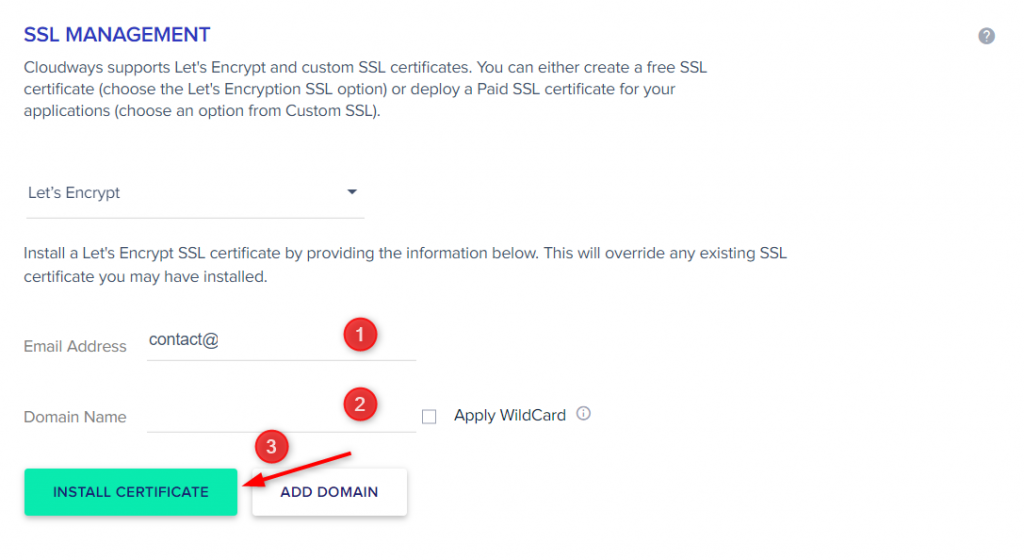
Chỉ trong vài phút, ứng dụng của bạn sẽ được cài đặt Chứng chỉ SSL Let's Encrypt Miễn phí. Bạn cũng có thể được hỏi có muốn buộc chuyển hướng HTTPS hay không.
Đối với Nhiều miền, bạn có hai tùy chọn: Chứng chỉ đa miền (SAN) và Chứng chỉ ký tự đại diện.
Tên thay thế chủ đề (SAN) đề cập đến tên thay thế chủ đề và Chứng chỉ đa miền (SAN) bảo vệ miền gốc cũng như nhiều miền (miền bổ sung và miền phụ) bằng một chứng chỉ duy nhất. Khi cài đặt chứng chỉ SSL, bạn phải liệt kê và tiết lộ tất cả các miền của mình.
Chứng chỉ ký tự đại diện cho phép bạn bảo mật miền cơ sở cũng như một số miền phụ bằng một chứng chỉ thay vì liệt kê và khai báo tất cả các miền phụ của bạn. Vì nó hỗ trợ vô số tên miền phụ nên Chứng chỉ ký tự đại diện thường được ưu tiên hơn so với Chứng chỉ đa miền (SAN). Hơn nữa, nếu bạn muốn thêm nhiều tên miền phụ hơn trong tương lai, bạn không cần tải lại chứng chỉ SSL. Thông tin thêm về Chứng chỉ SSL ký tự đại diện có thể được tìm thấy tại đây.
Trước tiên, hãy nhập địa chỉ email của bạn cho Chứng chỉ đa miền (SAN). Trong Tên miền, nhập tên miền của bạn. Bằng cách chọn Thêm miền, bạn có thể thêm nhiều miền hơn. Sau đó, nhấp vào Cài đặt chứng chỉ.
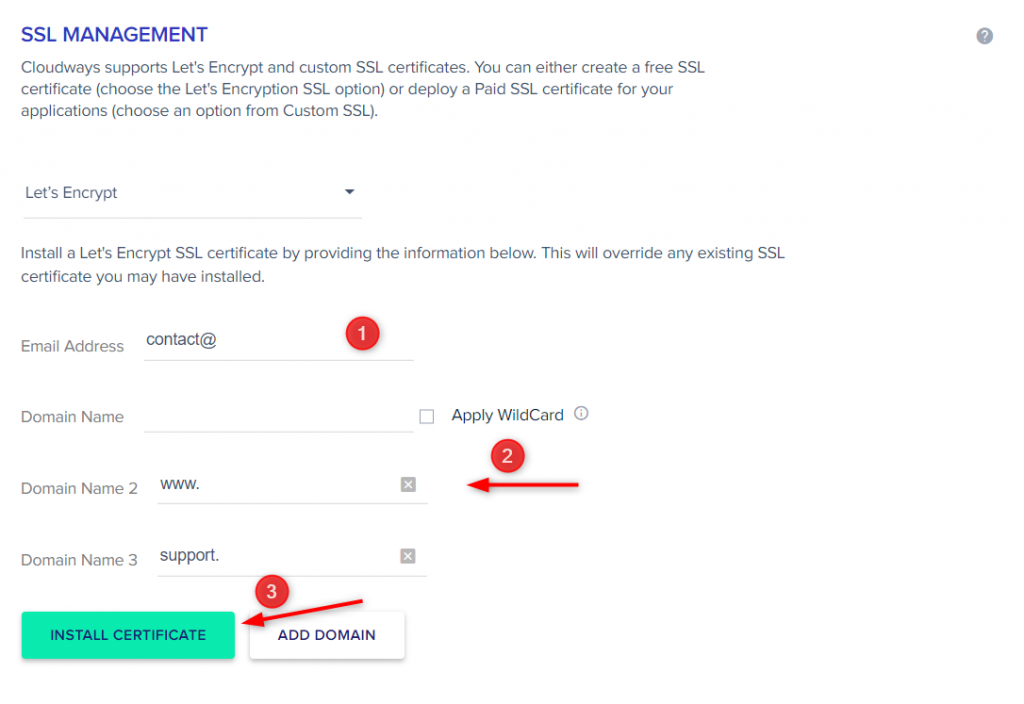
Và, để nhận được Chứng chỉ ký tự đại diện, trước tiên bạn phải gửi địa chỉ email của mình. Trong Tên miền, hãy nhập miền cơ sở của bạn (không có bất kỳ tiền tố nào, chẳng hạn như "www").
Áp dụng Ký tự đại diện ngay bây giờ.
Ký tự đại diện Let's Encrypt xác thực DNS là bắt buộc đối với chứng chỉ SSL. Thực hiện theo các bước bên dưới để biết hướng dẫn chi tiết về cách tạo bản ghi CNAME cho miền của bạn trong bảng điều khiển DNS/công ty đăng ký miền.
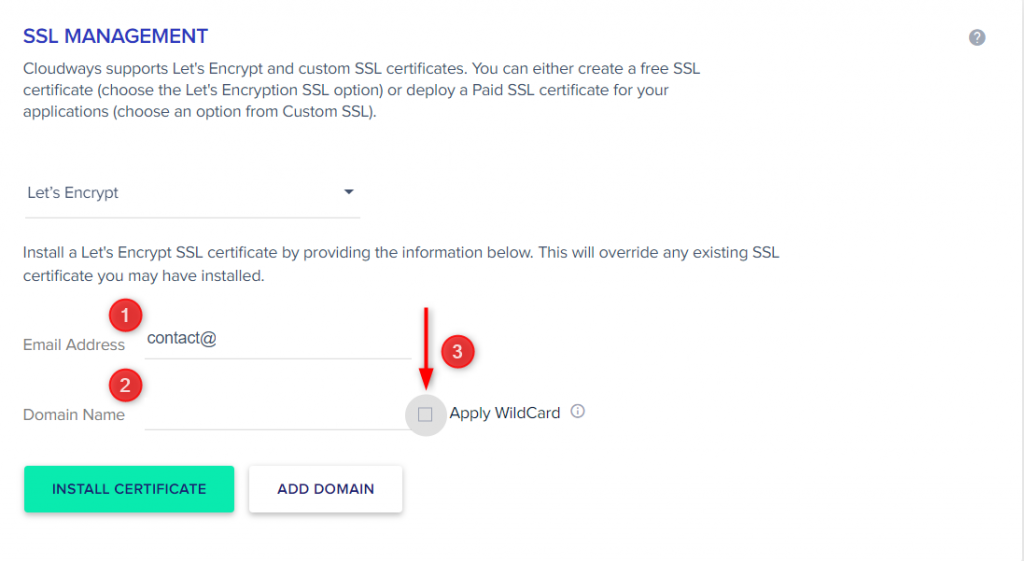
Sau đó, trong bảng điều khiển Nhà cung cấp tên miền/DNS của bạn, hãy thiết lập bản ghi CNAME với thông tin sau cho quy trình xác thực DNS.
- Loại bản ghi: CNAME
- Tên/Chủ nhà: _acme-challenge
- Giá trị/Bí danh: FQDN của Ứng dụng mặc định của Cloudways (Tên miền đủ điều kiện). Nó có thể được tìm thấy trên cùng một màn hình như trong hình ảnh.
- TTL: ‘Time To Live’ là thời gian lan truyền. Bạn có tùy chọn sử dụng số mặc định là 600 giây (hoặc 10 phút).
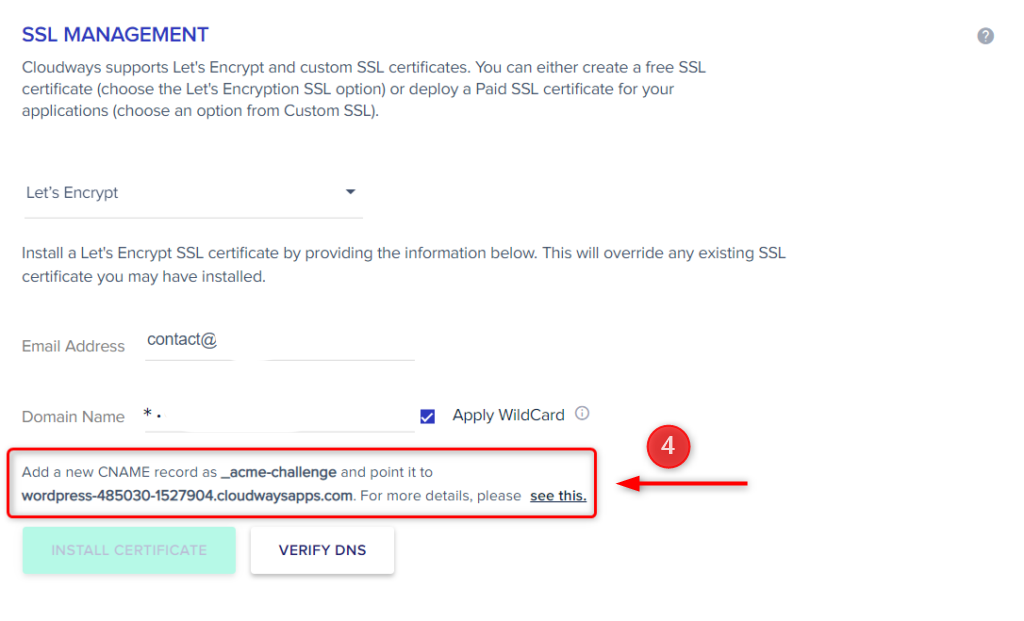
Khi bản ghi CNAME đã được phổ biến thành công, hãy nhấp vào Xác minh DNS. Bạn sẽ nhận được một thư xác minh điều này.
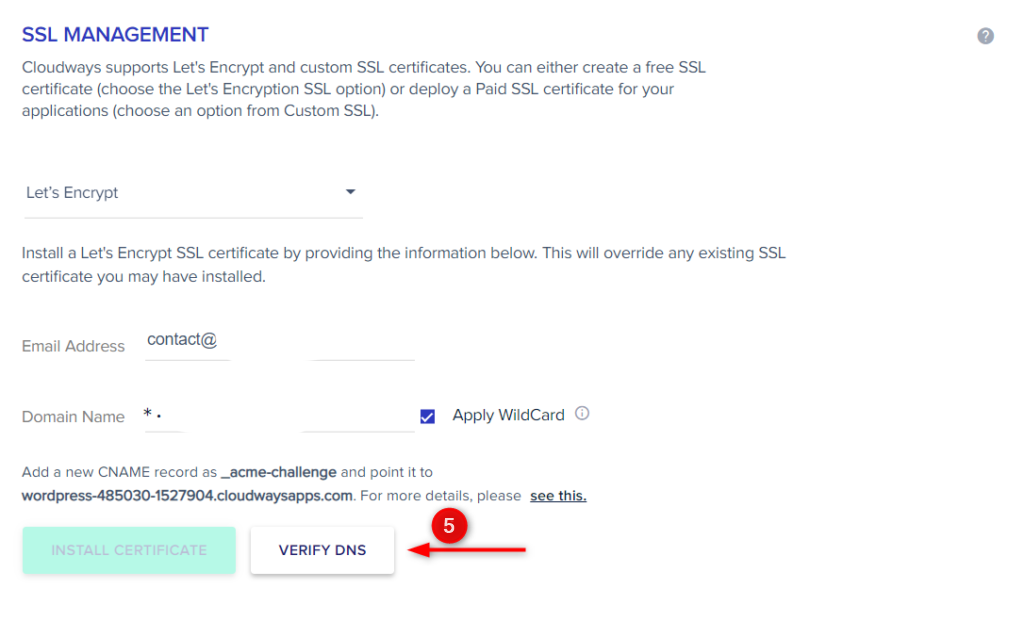
Sau khi xác minh DNS, nút CÀI ĐẶT CHỨNG NHẬN sẽ khả dụng, sau đó bấm vào nút đó.
kết thúc
Việc cài đặt chứng chỉ SSL Let's Encrypt trên máy chủ Cloudways lúc đầu có vẻ khó khăn, nhưng không khó để bảo mật trang web của bạn bằng chứng chỉ SSL.
Bạn nên sử dụng SSL để cải thiện tính bảo mật cho trang web của mình, đặc biệt là vì việc thiết lập bằng Let's Encrypt là miễn phí. Nó có thể bảo vệ bạn khỏi nhiều cuộc tấn công của tin tặc và giữ an toàn cho các thông tin quan trọng.
Ngoài việc cải thiện tính bảo mật cho trang web của bạn, chứng chỉ SSL còn củng cố niềm tin và tăng giá trị trang web của bạn trong các công cụ tìm kiếm.
Ngoài mã hóa SSL, hãy nhớ duy trì cập nhật trang web của bạn, bảo vệ id và mật khẩu đăng nhập của bạn và tạo bản sao lưu thường xuyên.




